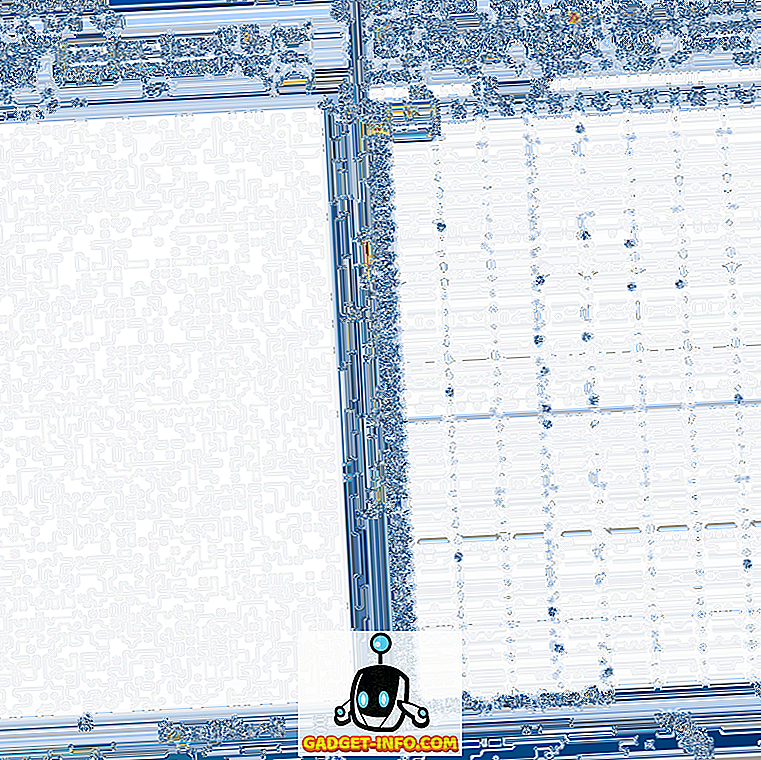Nếu bạn đã sử dụng Windows miễn là tôi có, có lẽ bạn đã gặp phải thông báo lỗi lạ của mình. Một cái mà tôi nhận được gần đây khi cố gắng xóa một tập tin là:
Không thể tìm thấy mục này. Điều này không còn nằm trong X. Xác minh vị trí của mặt hàng và thử lại.
Đây là một vấn đề kỳ lạ vì tôi không biết liệu tập tin có thực sự tồn tại hay không. Nó đã bị xóa hay chưa? Và tại sao Windows hiển thị tệp nằm trong thư mục đó nếu nó thực sự không có ở đó? Loại khiến tôi tự hỏi liệu ổ cứng của tôi có chạy tốt hay không.

Điều đầu tiên tôi làm là chạy một chkdsk mong đợi một số lỗi ổ cứng. Thật kỳ lạ, nó cho thấy rằng ổ cứng hoàn toàn tốt. Tôi cũng đã chạy một số chẩn đoán bổ sung chỉ để đảm bảo ổ cứng hoạt động tốt, điều đó khiến tôi nhận ra đó là một số vấn đề với chính Windows.
Sau khi chơi xung quanh với nhiều giải pháp khác nhau, tôi đã có thể xóa các tập tin bị thiếu của Mt. Hy vọng, một trong những phương pháp dưới đây sẽ giúp ích cho bạn.
Phương pháp 1 - F5 để làm mới
Điều đầu tiên cần thử là chỉ cần nhấn F5 trong khi xem thư mục trong Explorer. F5 làm mới chế độ xem và nếu nó bị kẹt vì một số lý do, các tệp đó có thể tự biến mất. Nếu F5 không làm gì cả, bạn cũng nên thử khởi động lại máy tính một lần và xem liệu điều đó có xóa các tệp đã xóa trước đó không.
Một điều khác để xem xét là bạn có bao nhiêu RAM trên hệ thống của bạn. Một số người đã viết rằng nếu họ có nhiều ứng dụng chuyên sâu về RAM chạy cùng một lúc, vấn đề này đã được nhìn thấy xảy ra. Hãy thử đóng một vài chương trình, v.v. và nhấn F5 để làm mới thư mục.
Phương pháp 2 - Xóa tệp / thư mục bằng lệnh Prompt
Nếu bạn không thể xóa tệp bằng Explorer, bạn có thể gặp may mắn hơn khi sử dụng dấu nhắc lệnh. Mở một dấu nhắc lệnh bằng cách vào Start và gõ vào CMD.

Bây giờ duyệt đến thư mục chứa các tập tin bất thường. Bạn có thể đi đến thư mục gốc của ổ đĩa bằng cách nhập vào cd /, sau đó là tên người dùng cd để điều hướng vào các thư mục. Khi bạn ở đó, nhập dir để có danh sách tất cả các tệp. Để xóa một loại tập tin tên del del tên tập tin như dưới đây:

Nếu bạn đang cố xóa một thư mục thay vì một tệp, các lệnh bạn sẽ sử dụng là rmdir thay vì del. Lưu ý rằng bạn phải đặt dấu ngoặc kép quanh tên tệp nếu nó có khoảng trắng trong đó. Nếu điều này không hiệu quả, bạn cũng có thể thử phương pháp khác bằng cách xóa tệp bằng tên tệp DOS 8.3 thay vì tên tệp thông thường. Thay vì nhập dir, hãy nhập dir / x và bạn sẽ thấy điều này:

Để xóa mục này, hãy nhập tên 8.3, trường hợp của tôi là THISIS ~ 1.txt . Hãy chắc chắn rằng bạn gõ phần đầu tiên trong tất cả các mũ. Phần mở rộng tập tin có thể được viết thường. Hy vọng rằng, điều đó sẽ thoát khỏi tập tin bị mất của bạn.
Phương pháp 3 - Đổi tên bằng Dấu nhắc Lệnh
Rất giống với Phương pháp 2, nhưng thay vì xóa, bạn có thể thử đổi tên. Một số người thậm chí không thể xóa tệp hoặc thư mục bằng dấu nhắc lệnh và điều này có thể xảy ra do có một tên thực sự dài cho tệp / thư mục hoặc có một số ký tự lạ trong tên. Dù sao, lệnh chỉ đơn giản là:
đổi tên người dùng cũ
Như trong Phương pháp 2, bạn muốn thực hiện một dir / x để lấy tên tệp 8.3 và sử dụng tên đó cho tên thư mục cũ hơn. Sau đó sử dụng một tên ngắn cho tên thư mục mới. Khi nó được đổi tên, bạn sẽ có thể xóa nó bằng Explorer hoặc dấu nhắc lệnh.
Phương pháp 4 - Tạo thư mục tạm thời
Một điều khác bạn có thể thử đã có một số thành công là tạo một thư mục mới, sau đó kéo các tệp / thư mục lẻ vào thư mục mới và sau đó xóa thư mục mới được tạo với các tệp trong đó. Vì bất kỳ lý do gì, việc di chuyển các tệp ra khỏi thư mục hiện tại của chúng dường như khiến chúng bị xóa một lần nữa.
Phương pháp 5 - Sử dụng Công cụ DelinvFile
Nếu KHÔNG NÊN khác sẽ xóa tệp, thì bạn có thể sử dụng một công cụ miễn phí có tên DelinvFile, chỉ thực hiện điều đó: xóa các tệp không hợp lệ trong Windows 7/8/10.
//www.purgeie.com/delinv/

Đó là về nó! Tôi thực sự không thể tìm ra cách nào khác để loại bỏ những tập tin không hợp lệ phiền phức đó! Nếu bạn có một câu hỏi hoặc một giải pháp khác, hãy đăng bình luận! Thưởng thức!